Настройка PPPoE на Sagemcom f@st 2804 v7
1. Откройте любой веб-браузер (Google Chrome/Mozilla Firefox/Opera/Яндекс.Браузер/Microsoft Edge/Safari) на устройстве, которое подключено по Wi-Fi или с помощью кабеля к роутеру.
В адресной строке введите адрес 192.168.1.1 (точный адрес указан на корпусе роутера) и нажмите Enter.
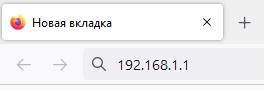
2. На экране может открыться страница авторизации. По умолчанию имя пользователя и пароль — admin. После ввода имени пользователя и пароля нажмите кнопку Войти.
3. После входа вы окажетесь в веб-интерфейсе роутера и готовы приступить к его настройке.
Шаг 1. Удаляем заводские преднастройки роутера.
Слева выберите пункт Дополнительные настройки и раздел WAN-сервис. Затем отобразятся существующие интерфейсы. Отметьте галочкой все интерфейсы в блоке Удалить и затем нажмите кнопку Удалить.

Затем перейдите в раздел Интерфейс 2-го уровня и подраздел Интерфейс ATM PVC. Как и в предыдущем пункте, выделите все DSL-ATM интерфейсы и удалите по кнопке Удалить.

Аналогично удалите все существующие ETH-интерфейсы в разделе Интерфейс 2-го уровня и подразделе ETH интерфейс, если они там есть.

Шаг 2. Создание Ethernet-интерфейса.
Слева выберите пункт Дополнительные настройки, раздел Интерфейс 2-го уровня и подраздел ETH интерфейс. В раскрывающемся списке выберите порт eth0/eth0, в режиме подключения установите Режим VLAN/MUX и нажмите кнопку Применить/Сохранить.
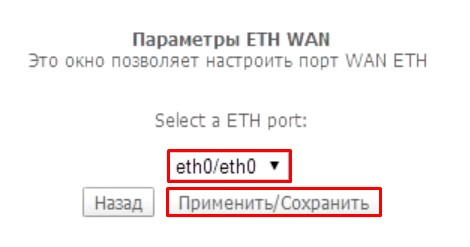
Шаг 3. Создание WAN-интерфейса.
Слева выберите пункт Дополнительные настройки и раздел WAN-сервис. На этой странице нажмите кнопку Добавить и выберите установленный на предыдущем шаге порт eth0/eth0. После этого нажмите Далее.
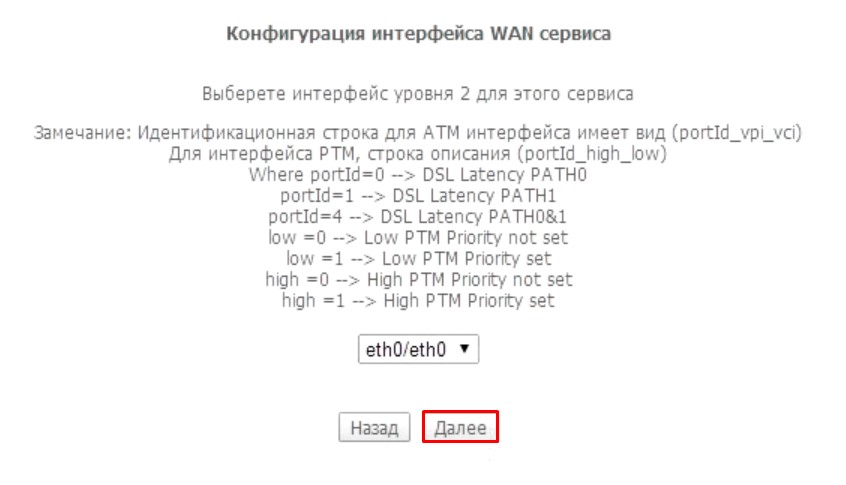
В следующем окне типа WAN-сервиса выберите PPP over Ethernet (PPPoE), в двух нижних полях пропишите значение «-1» и нажмите кнопку Далее.
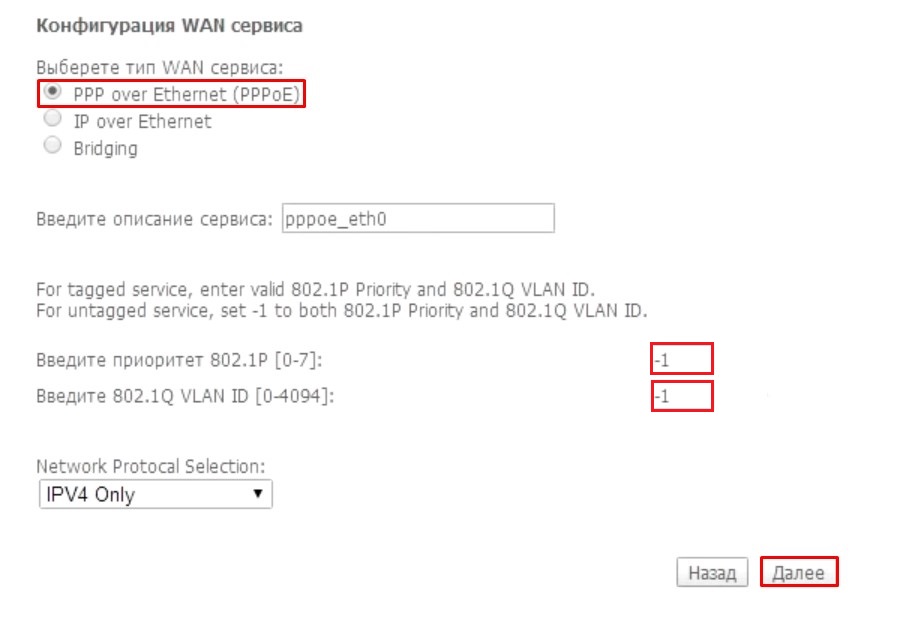
На следующем этапе в полях PPP имя пользователя и PPP пароль введите данные из своего договора, поставьте галочку повтор PPP при ошибке аутентификации и нажмите кнопку Далее.
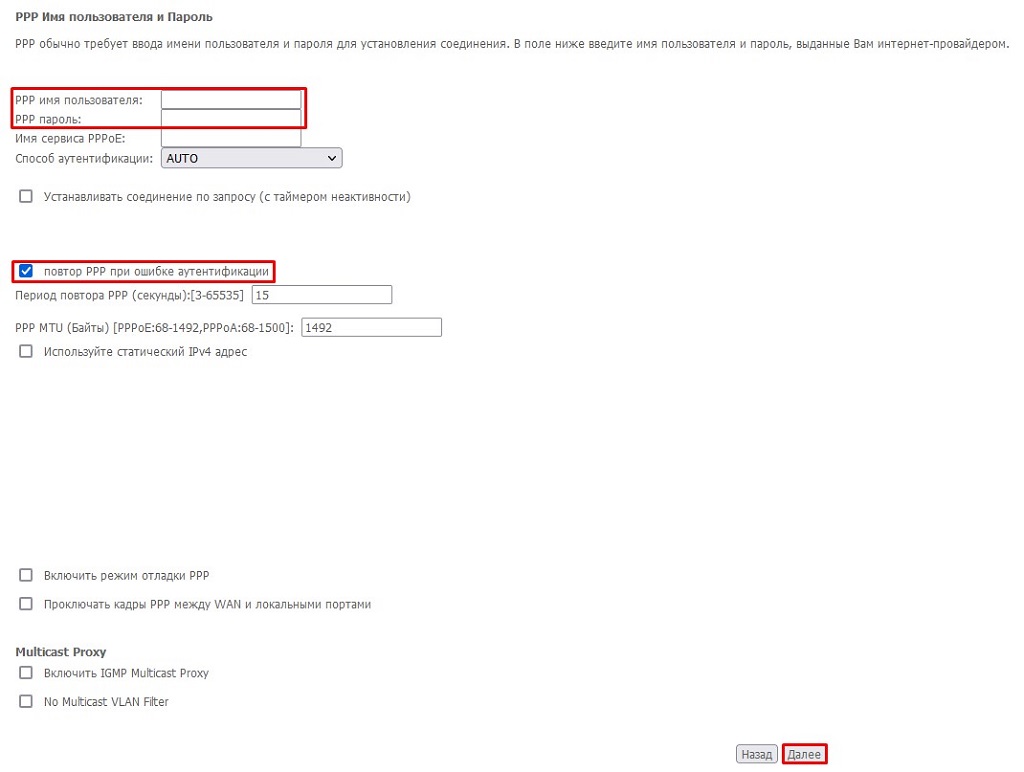
Если в новом окне присутствуют графы Enable NAT и Enable Firewall, то поставьте маркер напротив каждой из них. В следующем окне Маршрутизация проверьте, чтобы созданный интерфейс был в левом столбце. Если он в правом, тогда нужно перенести его в левый столбец. Нажмите кнопку Далее.
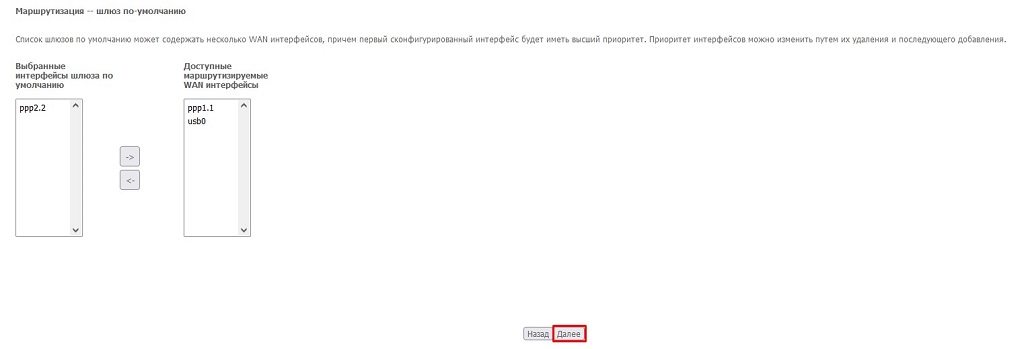
Аналогично в следующем окне Конфигурация DNS сервера созданный интерфейс должен быть в левом столбце. Нажмите кнопку Далее.
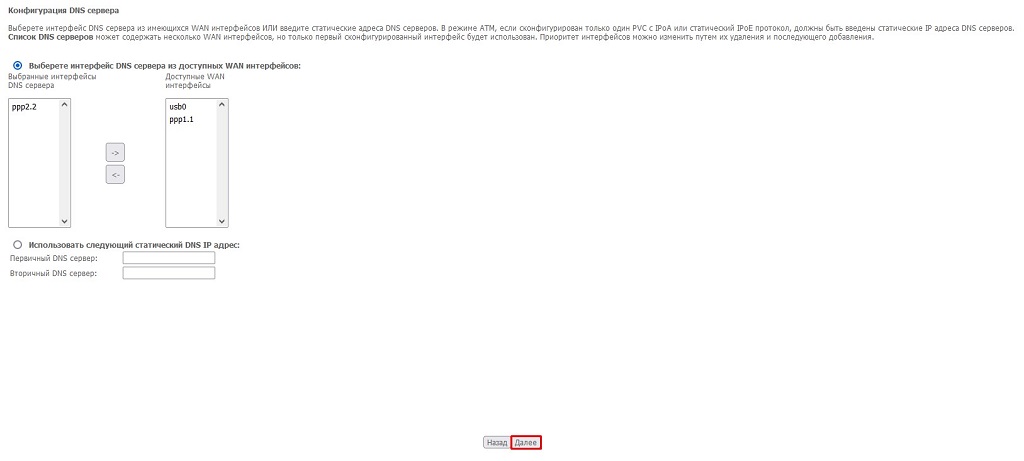
Затем откроется последнее окно Настройка WAN - Суммарно. В нём нажмите кнопку Применить/Сохранить для завершения настроек интернет-соединения.
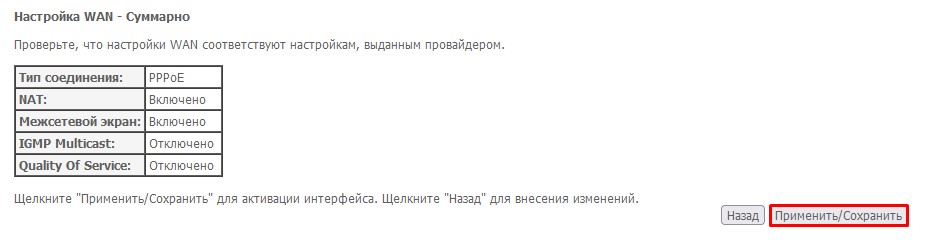
АО «ЭР-Телеком Холдинг» осуществляет обработку персональных и иных пользовательских данных в соответствии с Политикой в отношении обработки персональных данных.
ООО «Кроникс Плюс» осуществляет обработку персональных и иных пользовательских данных в соответствии с Политикой в отношении обработки персональных данных.
© АО «ЭР-Телеком Холдинг» 2011-2024

